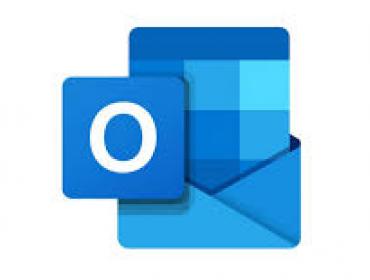Préparation à la Certification TOSA® DeskTOP (Test On Software Application) Word - Excel - Powerpoint - Outlook
Préparation à la Certification TOSA® DeskTOP (Test On Software Application) Word - Excel - Powerpoint - Outlook

- Acquérir les connaissances de base, intermédiaires et avancées sur WORD, EXCEL, POWERPOINT et/ou OUTLOOK, version 2016.
- Préparer au passage du test du TOSA
Un positionnement initial est effectué en amont de la formation (évaluation TOSA). Cette évaluation permettra de construire le parcours de chaque stagiaire en fonction des résultats de ce positionnement et des objectifs de formation.
Word Fonctions de base :
- Fonctions de base : Lancer Word, découvrir l’interface, quitter Word
- Ouvrir, consulter, fermer un document
- Saisir et modifier du texte
- Créer, modifier et enregistrer un fichier
- Utiliser les outils de vérification et correction
- Déplacer, copier du texte (couper, copier, coller)
- Utiliser les polices, tailles et couleurs de caractères
- Utiliser les alignements, les outils de retraits
- Encadrer un texte, un paragraphe, une page.
- Insérer et modifier un en-tête et/ou un pied de page.
- Imprimer, utiliser l’aperçu avant impression
- Utiliser les différents taquets de tabulation
- Créer, modifier, mettre en forme un tableau simple
Word Fonctions avancées :
- Publipostage : Créer le document principal (étiquettes, lettre type, enveloppes)
- Créer la source de données ou utiliser une source externe Insérer des champs de fusion
- Effectuer des tris et des sélections
- Fusionner Automatisation des documents : Créer, modifier, gérer des insertions automatiques (QuickPart)
- Créer et utiliser un modèle de document (.dot /.dotx)
- Automatiser la mise en forme à l'aide des styles Contraindre, limiter la saisie à l'aide des formulaires
- Gestion des documents longs : Créer, modifier, gérer les styles Utiliser des styles de niveau hiérarchique
- Utiliser le mode plan
- Appliquer des en-têtes et pieds de pages et numéroter les pages
- Insérer un sommaire automatique
- Préparer et créer un index
- Utilisation de Word comme un outil PAO : Utiliser les sauts de sections, Mettre en page en colonnes Insérer et gérer des illustrations (photos, logos, organigrammes…)
- Modifier / retoucher une illustration, une photo (recadrage, contraste, colorisation)
- Mise en forme avancée des formes automatiques (dégradés, transparence,…)
- Gérer l'habillage du texte
Excel Fonctions de base :
- Lancer Excel, découvrir l’interface
- Ouvrir, consulter, fermer un document, quitter Excel
- Créer et mettre en forme des tableaux simples
- Appliquer les fonctions simples de calcul (somme, produit, formules de calcul...)
- Recopier une formule de calcul
- Utiliser les références relatives et absolues
- Appliquer des fonctions statistiques simples (moyenne, min, max)
- Imprimer un classeur en partie ou en totalité
Excel Fonctions avancées :
- Calculer et utiliser des fonctions : Rappel sur les références de cellules et de plages
- Définir des noms de plages et les utiliser dans des formules.
- Les fonctions Logiques : Si, Et, Ou,… Les imbrications de fonctions
- Définir des liaisons entre feuilles et classeurs
- Exploitation de données : Trier et filtrer une liste de données
- Définir des critères de sélection avancés
- Utiliser la mise en forme conditionnelle pour mettre en relief certaines données
- Utiliser les différentes fonctions de recherche (RechercheV, RechercheH, Index,…)
- Tableaux et Graphiques dynamiques : Créer des tableaux et des graphiques dynamiques à partir de listes de données
- Exploiter, modifier les données affichées, actualiser les données
- Définir le format et la nature des champs et des calculs.
- Gestion avancées des classeurs et feuilles de calcul : Figer et fractionner des fenêtres
- Protéger les différents éléments d'un classeur
- Gérer les options de mise en forme et d''impression avancées
Powerpoint :
- Ouvrir des présentations PowerPoint (PPT), modifier l'affichage et accéder aux diapositives
- Découverte de l’application visionneuse PPT
- Ouverture d'une présentation
- Généralités sur l'environnement
- Modes d'affichage Zoom d'affichage
- Accès aux diapositives
- Créer une première présentation PTT
- Création de diapositives La sélection, la copie, le déplacement Sélection et suppression de diapositives
- L'enregistrement des fichiers Enregistrement d'une présentation
- Les aides à la saisie Saisie de texte Annulation et rétablissement d'une action Copie et déplacement de diapositives Sélection et modification de texte Page de commentaires Vérification orthographique Synonyme et traduction Recherche et remplacement de texte
- Projetez, imprimez un diaporama Projection d'un diaporama Mise en page et orientation Aperçu et impression
- Création d'une nouvelle présentation Thème et disposition Réaliser une présentation soignée de son PPT Mise en forme des caractères Police de caractères Casse des caractères
- Préparer au passage du test du TOSA.
- Certificat nominatif avec indication du score obtenu
Pour afficher les dates, lieux et modalité de financement, merci de choisir votre département :
22 PL Jeanne d'Arc 37500 Chinon
contact :
SOREAU
Sylvie
02 47 21 00 65
sylvie.soreau@greta-vdl.fr
6 AV de Sévigné 37200 TOURS
contact :
FAUQUEMBERGUE
Christine
02 47 21 00 42
christine.fauquembergue@greta-vdl.fr
11 RUE Jean Bouin 41100 VENDOME
contact :
VINETTE
Elodie
02 54 73 11 65
elodie.vinette@greta-vdl.fr
RUE Clos des Gardes 37400 Amboise
contact :
VENDEUVRE
Romain
02 47 21 00 73
romain.vendeuvre@greta-vdl.fr
9 AV de Paris 41200 ROMORANTIN LANTHENAY
contact :
PRUEDE
Sandrine
02 54 88 80 20
sandrine.pruede@greta-vdl.fr
13 AV de Châteaudun 41000 Blois
contact :
MORIN-NEBBOUT
Sylvia
02 54 55 15 18
sylvia.morin@greta-vdl.fr
- Admission sur dossier
- Admission après test
Positionnement - accord du dossier de prise en charge financière
- Connaissance de l’environnement Windows et des logiciels
- Inclus : Inscription au passage d’une certification TOSA (109 €) - Durée de l’examen : 2 heures
- Formation : durée de 15 heures à 45 heures sur un logiciel, elle est modulable en fonction du niveau et des objectifs.
Parcours de formation individualisé et modulaire adapté à chaque personne - Atelier et accompagnement individualisé
69
Besoin d’un aménagement particulier ? Contactez-nous !
1518.00 €
Taux de réussite
Taux non significatifTaux de satisfaction
Taux non significatifTaux d'insertion
Taux non significatifSources et méthodes de calcul
Les taux affichés sont calculés à partir de notre système d’informations, et issus essentiellement de données de gestion, qui peuvent évoluer dans le temps.
L'année de référence est rappelée lorsque des statistiques sont affichées. L’absence de taux indique que la formation n’a pas eu lieu au cours de l’année.
Les données et indicateurs présentés doivent être analysés avec prudence. Un taux moyen peut s'expliquer par d’autres phénomènes externes dont il faut tenir compte. Plusieurs paramètres peuvent expliquer un niveau plus élevé ou plus faible que la moyenne, quelle que soit la qualité de notre prestation : le tissu économique local, le dynamisme du marché du travail, le type de formation dispensé, les exigences des financeurs en matière de prérequis, la facilité d’accès d’un site, etc…
Le Greta vous assure qu'il met tout en œuvre pour améliorer la qualité de toutes les formations proposées
Si besoin, nos équipes sont à votre disposition.